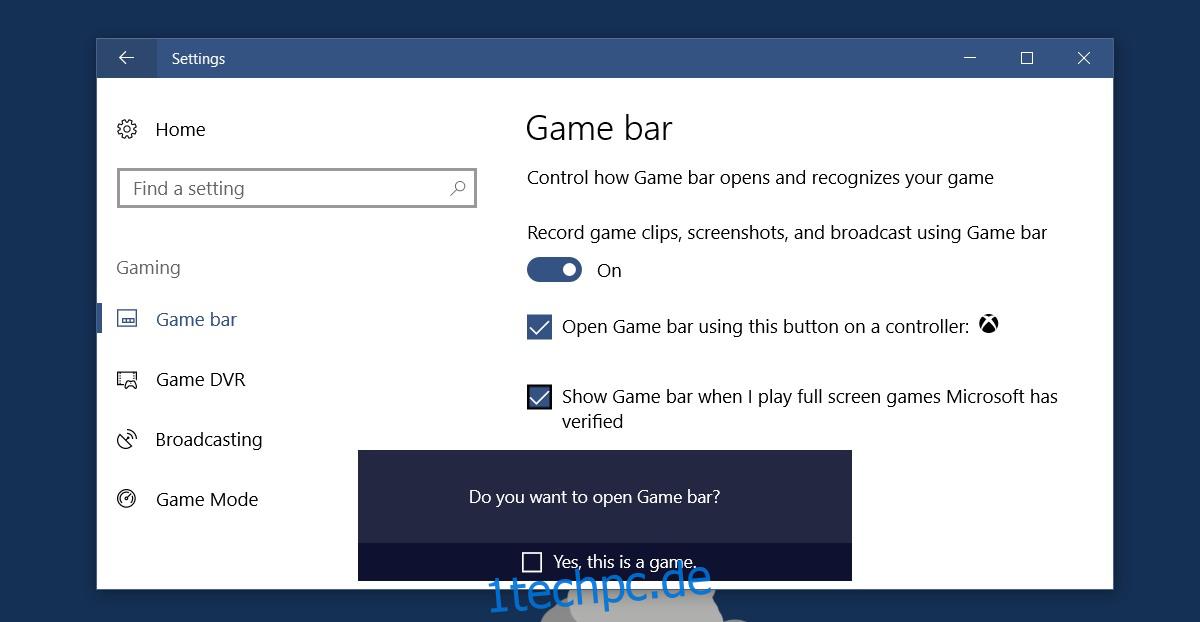Windows eignet sich hervorragend zum Spielen, wenn Sie einen PC einer Plattform wie PlayStation oder Xbox vorziehen. Spieler, die einen PC bevorzugen, werden argumentieren, dass er besser ist als eine Xbox. Das ist ein Argument, das im Kommentarbereich eines obskuren YouTube-Videos zu finden ist, also lassen Sie uns nicht darauf eingehen. Wenn Sie lieber auf einem PC spielen, ist Windows die beste Option. Mac und Linux sind nicht wirklich vergleichbar. Beim Spielen ging es lange Zeit darum, tatsächlich Spiele zu spielen. In letzter Zeit haben sich die Leute jedoch dazu entschlossen, Gameplay zu übertragen. Twitch ist ein Beweis dafür, wie gerne Menschen Spielern beim Online-Spielen zusehen. Es ist so beliebt, dass Microsoft in Windows 10 eine nette kleine Funktion zum Aufzeichnen und Übertragen von Spielen hinzugefügt hat. Sie können das Spiel aufzeichnen und übertragen oder die Game Bar in Windows 10 deaktivieren, wenn Sie es nicht mögen.
Es ist ziemlich einfach, die Game Bar in Windows 10 auszuschalten. Alles, was Sie wissen müssen, ist, wo Sie suchen müssen. Diese Methode funktioniert in Windows 10 Creators Update. Öffnen Sie die Einstellungen-App und gehen Sie zur Einstellungsgruppe „Gaming“.
Deaktivieren Sie auf der Registerkarte „Spielleiste“ die Option „Spielclips, Screenshots aufnehmen und mit der Spielleiste übertragen“.
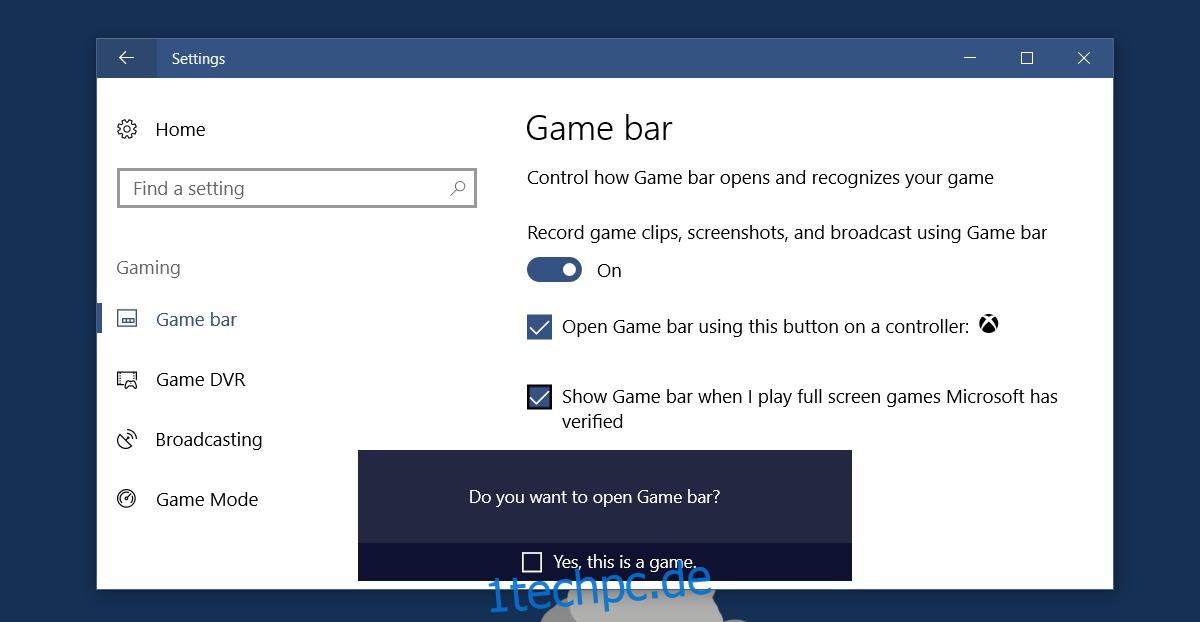
Die Spielleiste wird nicht mehr geöffnet, unabhängig davon, ob Sie auf die Win+G-Verknüpfung oder die X-Taste auf Ihrem Xbox-Controller tippen.
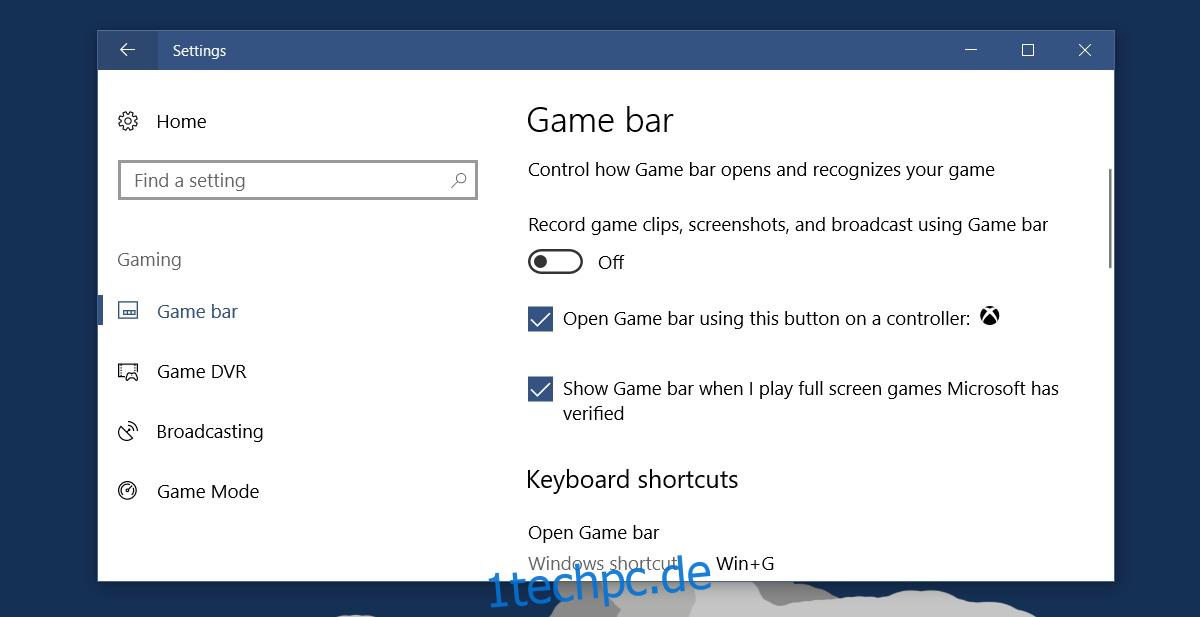
Wenn Sie die Spielleiste mögen, aber nicht möchten, dass sie geöffnet wird, wenn Sie die X-Taste auf Ihrem Controller drücken, können Sie sie deaktivieren. Deaktivieren Sie die Option „Spielleiste mit dieser Schaltfläche auf einem Controller öffnen“. Dadurch wird die Spielleiste in Windows 10 nicht deaktiviert, aber es wird verhindert, dass sich die Spielleiste öffnet, wenn Sie die X-Taste auf Ihrem Xbox-Controller drücken.
Die Spielleiste erscheint unabhängig davon, ob Ihr System über einen Game DVR verfügt oder nicht. Game DVR funktioniert nicht auf allen Systemen mit Windows 10. Es ist an bestimmte Hardware gebunden, obwohl das etwas unnötig ist. Sie können Game DVR mit einer kleinen App auf einem nicht unterstützten System erhalten, obwohl es möglicherweise nicht so gut funktioniert.
Die Spielleiste hat nichts mit dem Spielmodus zu tun. Wenn Sie die Spieleleiste in Windows 10 deaktivieren, wird der Spielemodus nicht deaktiviert. Um den Spielmodus zu deaktivieren, müssen Sie zur Registerkarte Spielmodus in der Gruppe der Einstellungen für Spiele gehen. Ein Grund, die Spielleiste in Windows 10 zu deaktivieren, ist, dass sie manchmal mit Spielen im Vollbildmodus kollidiert. Das Feature ist eine nette Ergänzung von Microsoft, aber es hat seine Fehler.